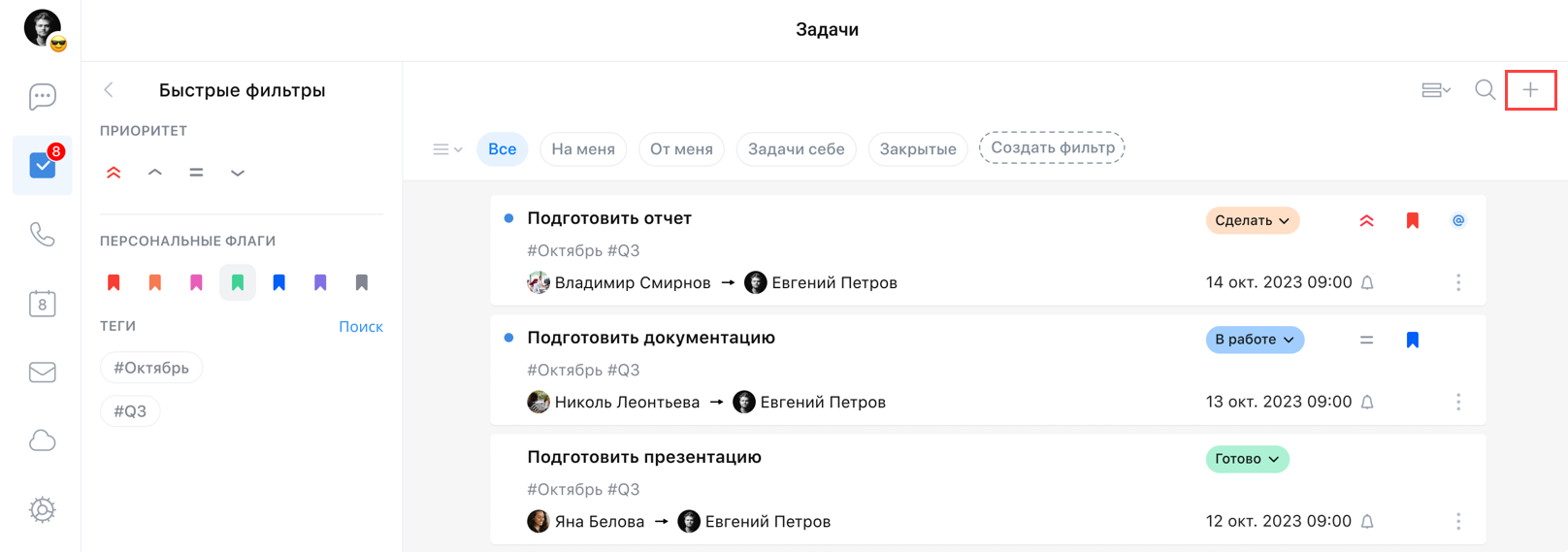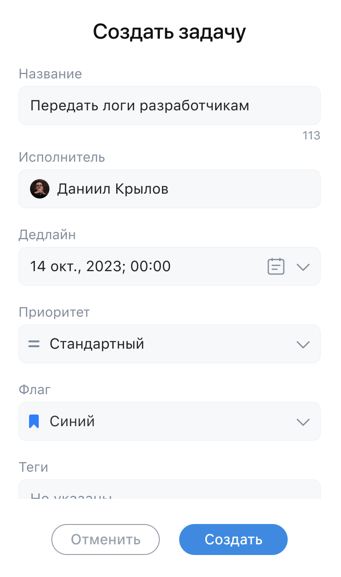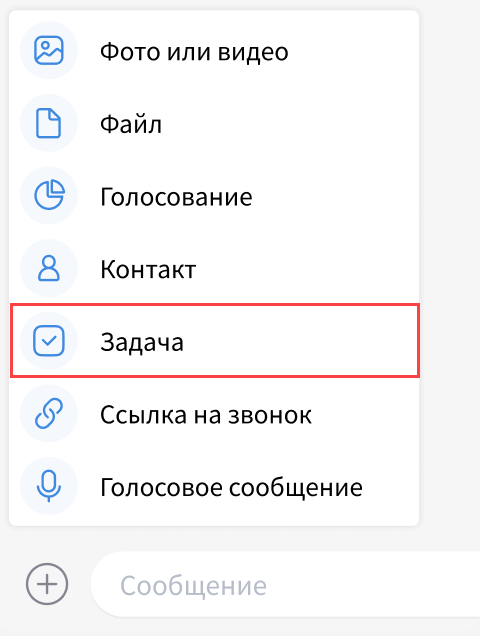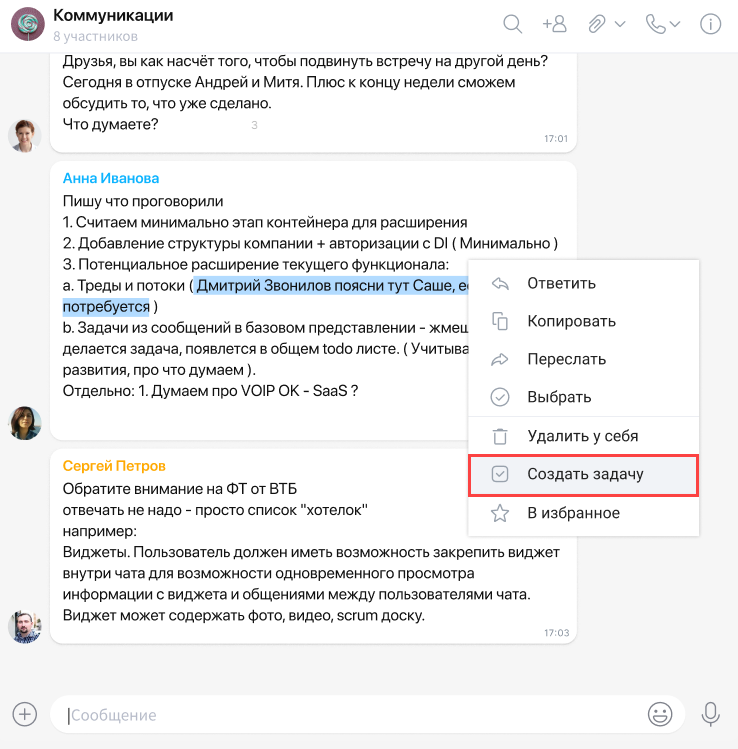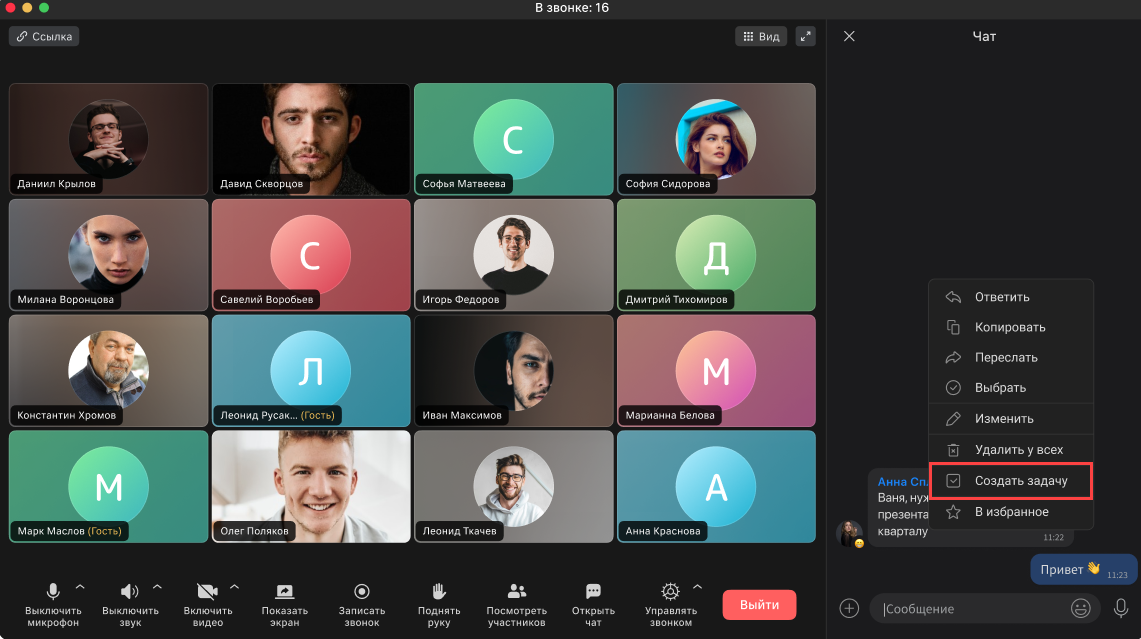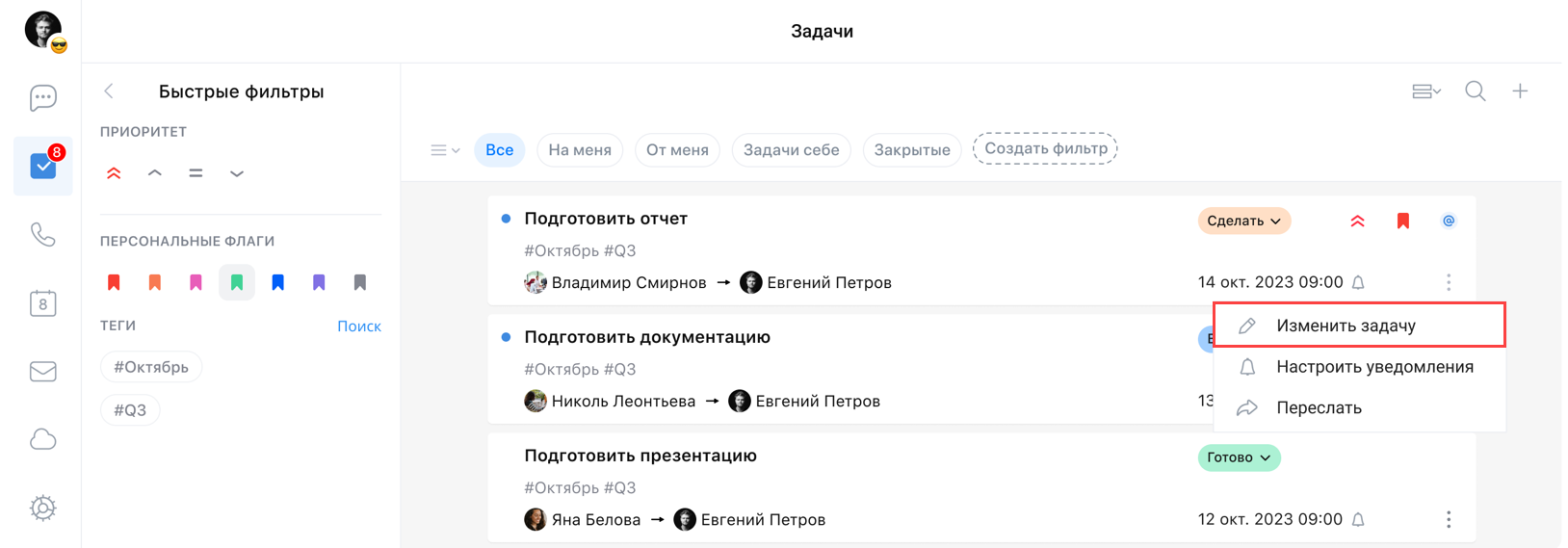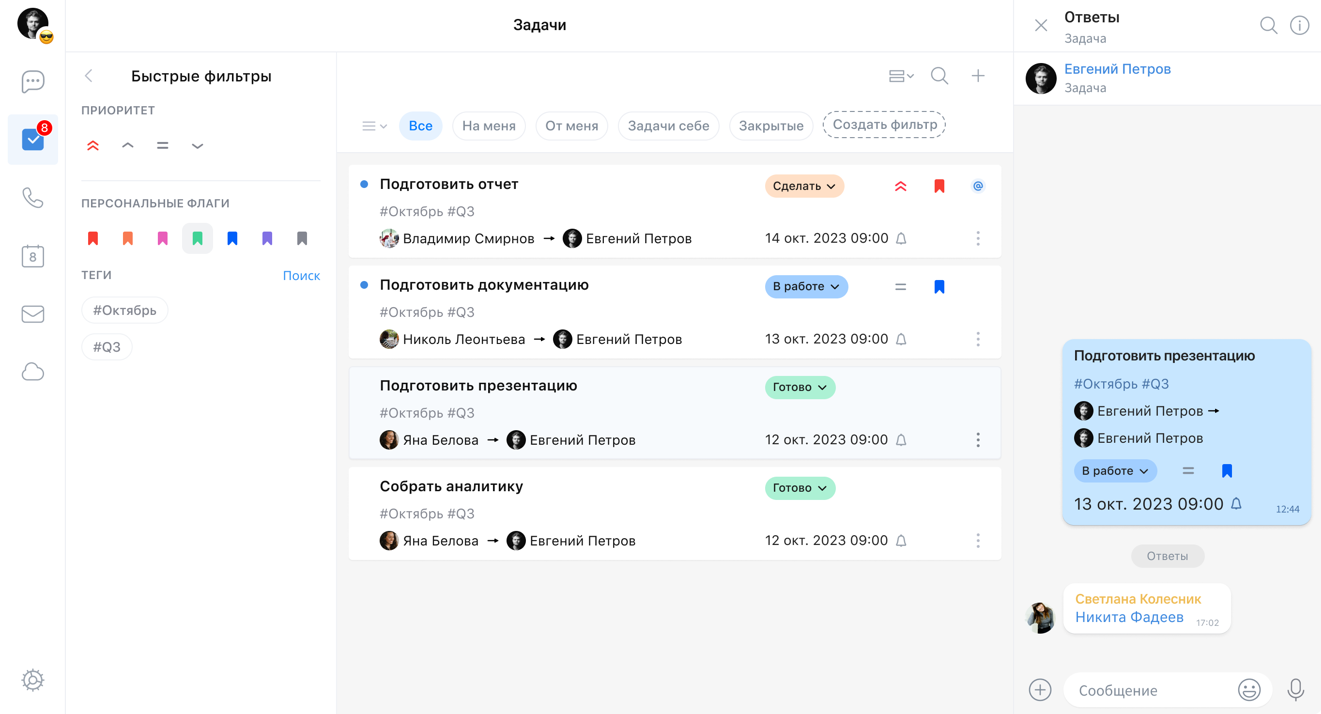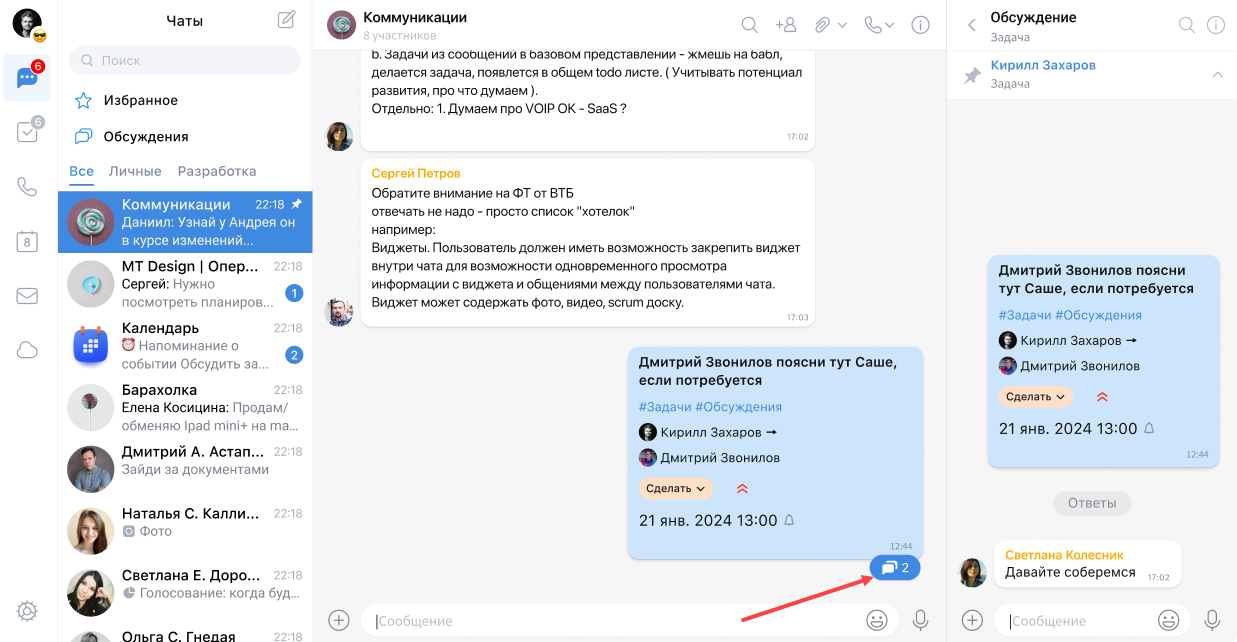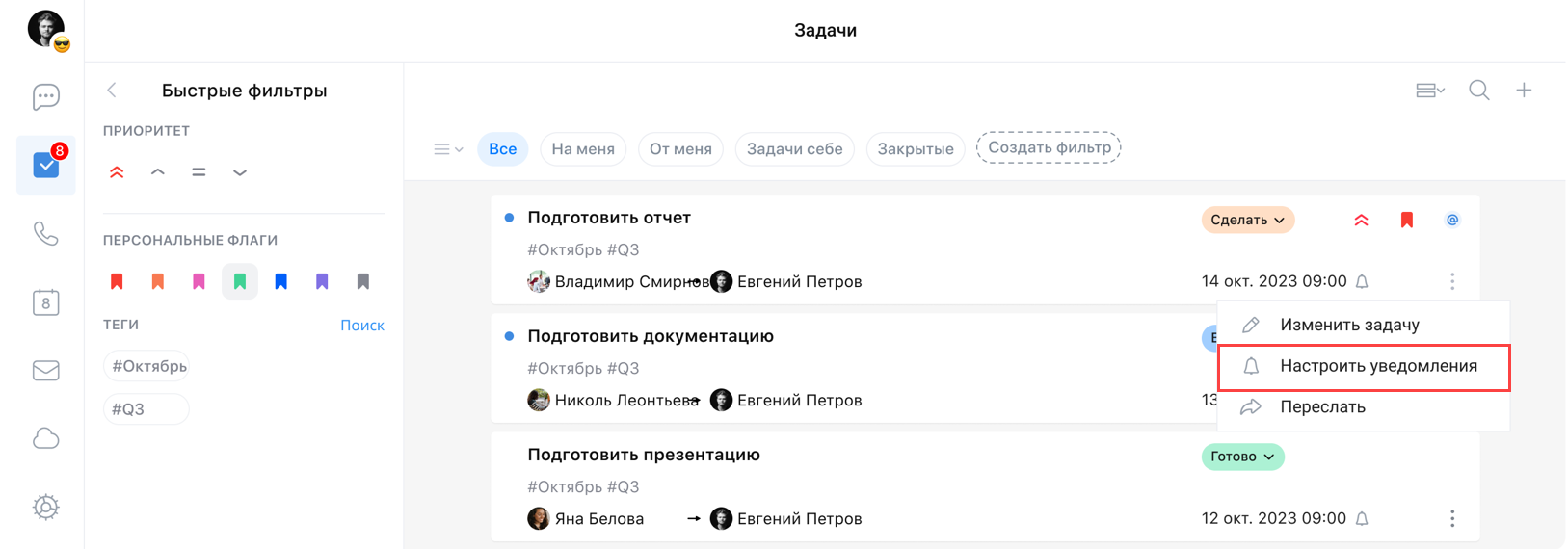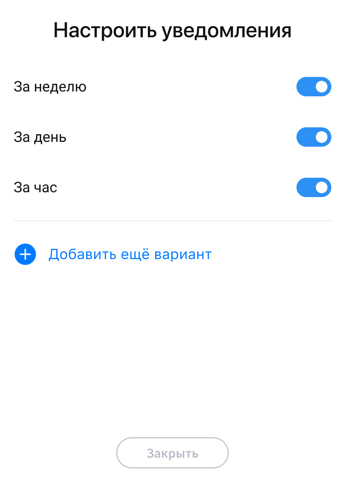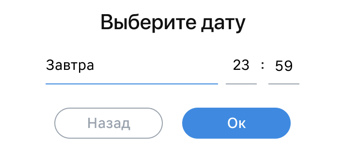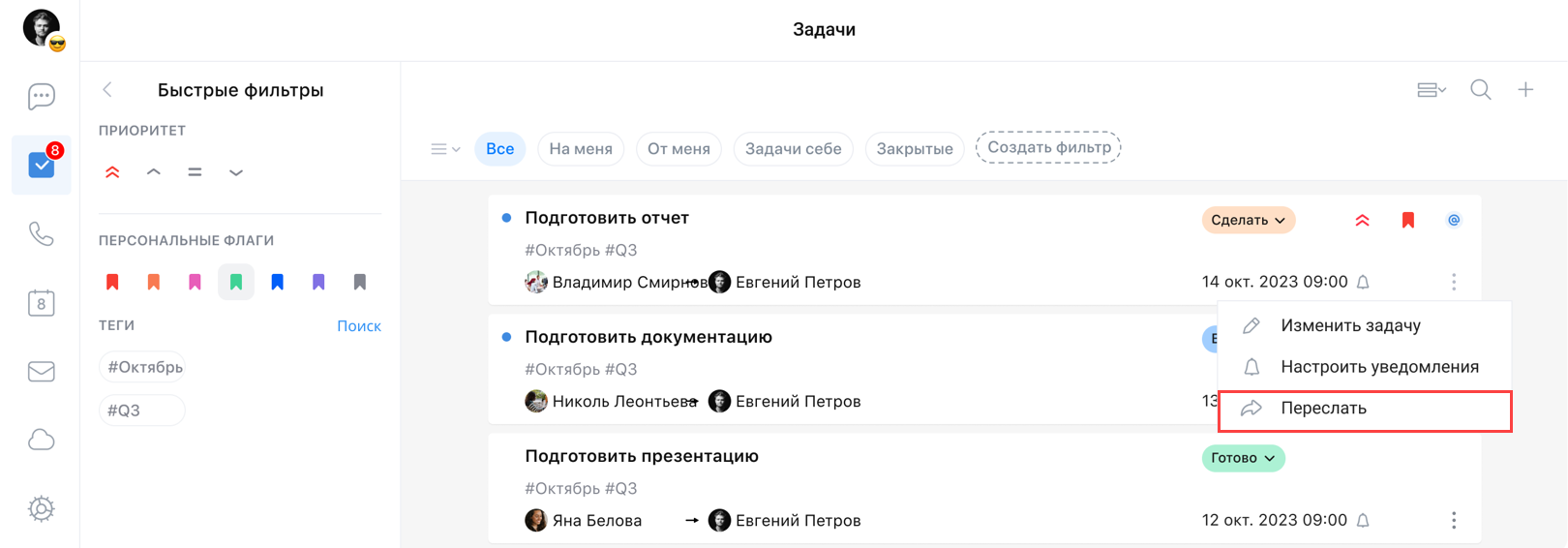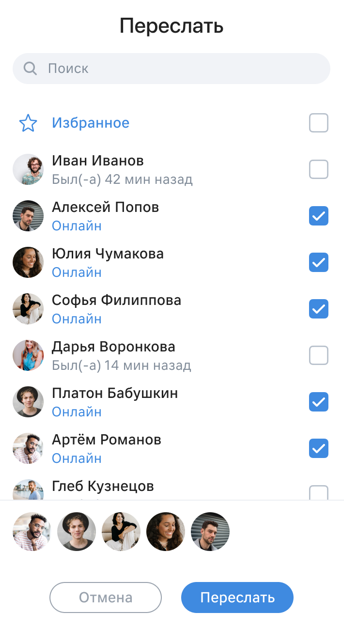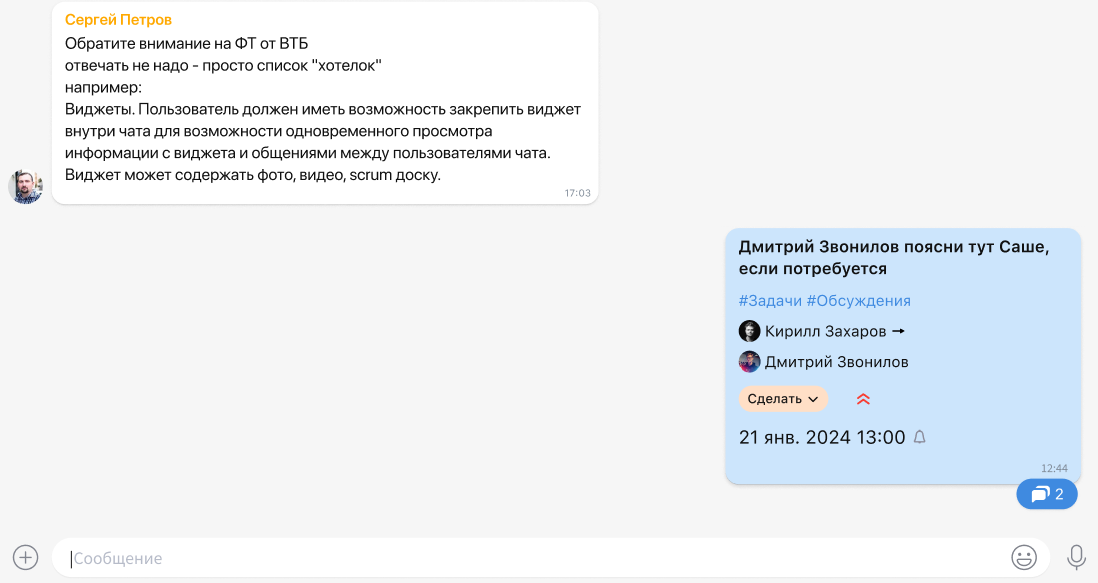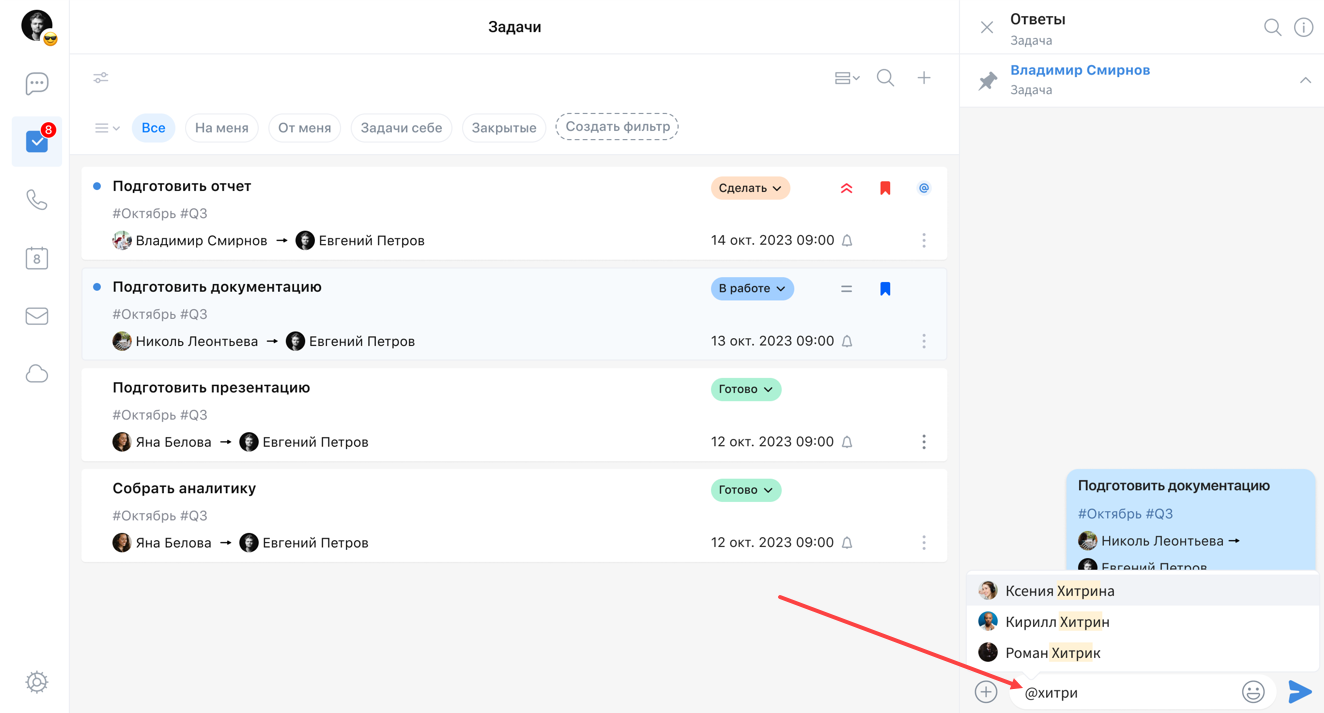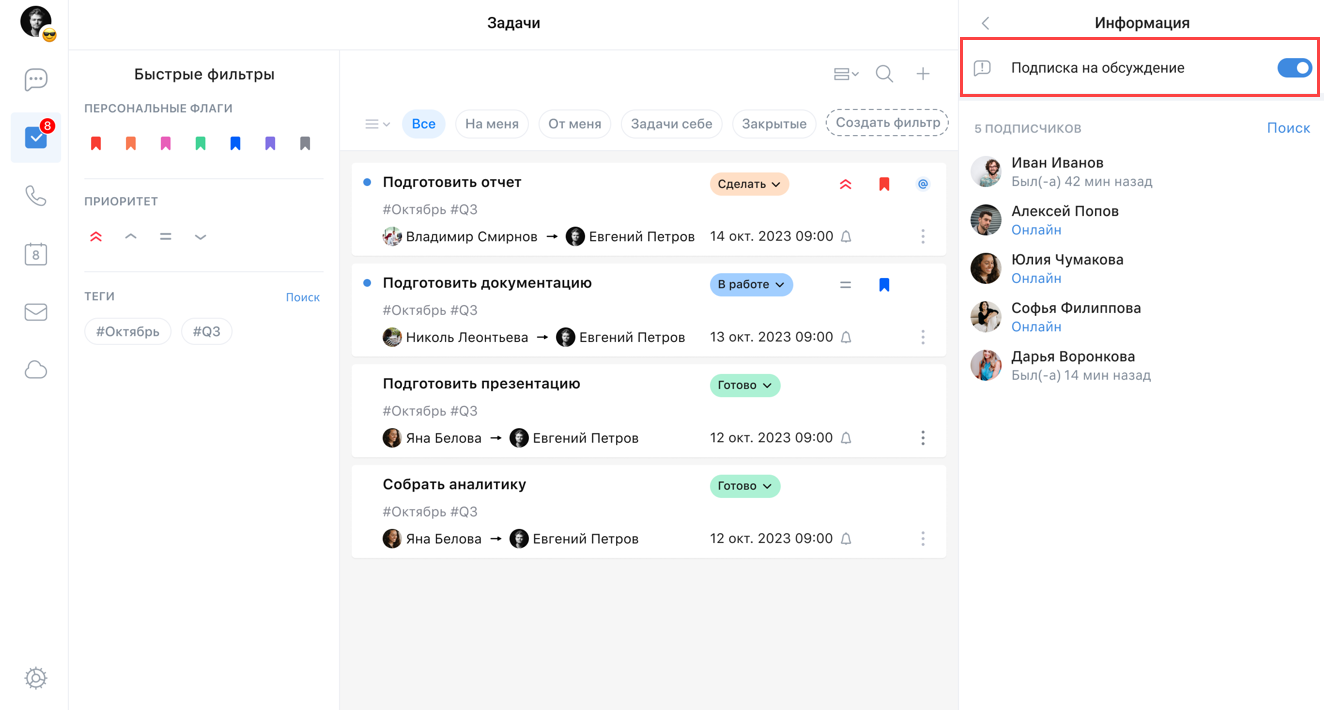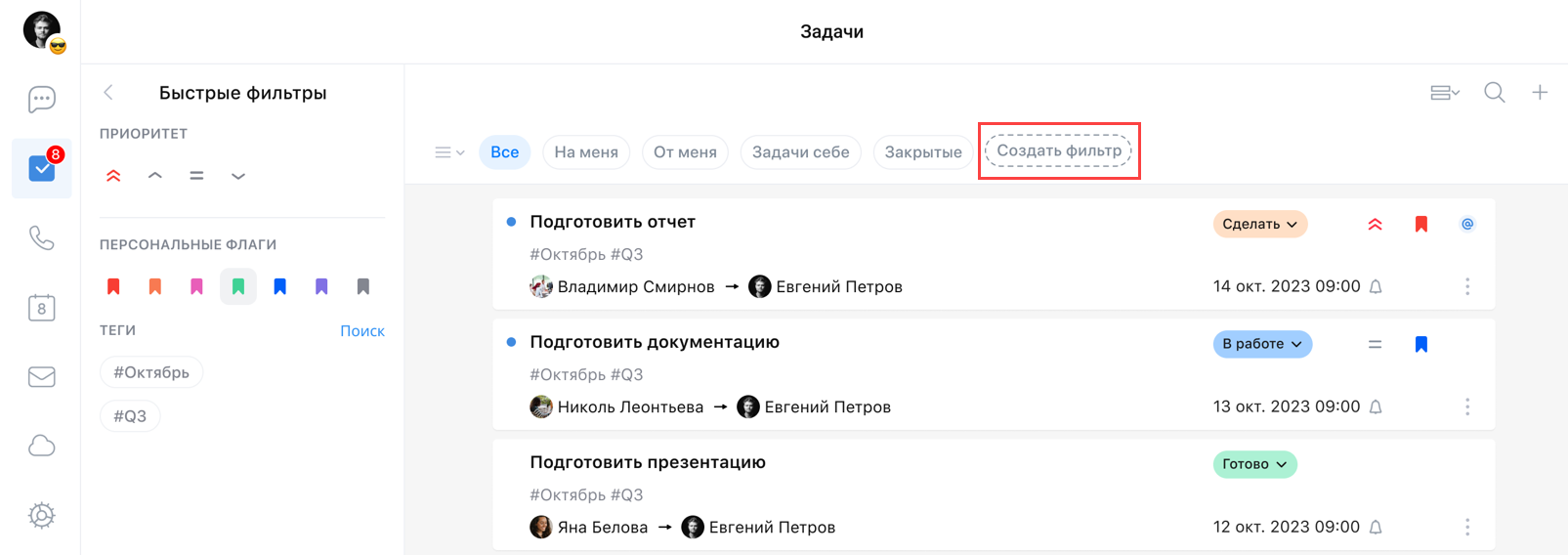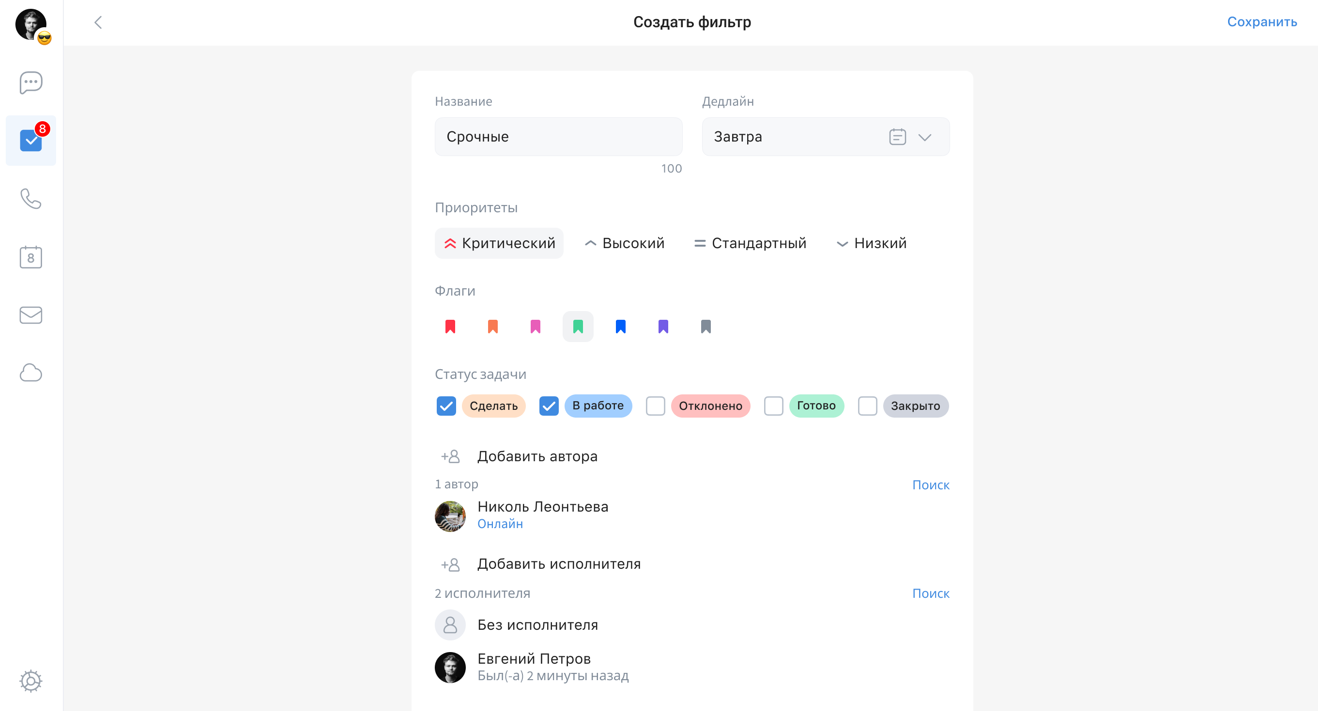Как работать с Задачами, версия 25.4
Назначение документа
В инструкции описаны основные операции и настройки десктоп-версии сервиса Задачи. Документ предназначен для использования конечными пользователями.
Дополнительная документация
Как установить приложение VK Teams — в документе описана установка клиентского приложения VK Teams.
Вопросы и ответы — в документе описаны вопросы, возникающие при работе с сервисами Мессенджер, Задачи, Видеоконференции и Организационная структура.
Задачи
Чтобы не забыть о договоренностях, зафиксированных в переписке, используйте инструмент Задачи.
Создать задачу
Создать задачу можно несколькими способами:
Вариант 1. Из сервиса Задачи:
Перейдите в сервис Задачи и нажмите на иконку  в правом верхнем углу.
в правом верхнем углу.
Заполните необходимые поля и нажмите на кнопку Создать.
Вариант 2. Из чата/группы:
Нажмите в чате на иконку ![]() , выберите пункт Задача:
, выберите пункт Задача:
или
Выделите сообщение или часть сообщения, кликните правой кнопкой мыши по выделенному тексту и выберите пункт Создать задачу:
В отобразившемся окне создания задачи в поле Исполнитель автоматически подставится автор сообщения.
Заполните необходимые поля и нажмите на кнопку Создать.
Вариант 3. Из чата видеозвонка:
Перейдите в чат звонка и нажмите на иконку  , выберите пункт Создать задачу:
, выберите пункт Создать задачу:
Заполните необходимые поля и нажмите на кнопку Создать.
Найти и просмотреть задачу
Чтобы просмотреть задачи, в которых вы являетесь автором или исполнителем:
Перейдите в сервис Задачи, нажмите на иконку ![]() и укажите в строке поиска тег или наименование задачи.
и укажите в строке поиска тег или наименование задачи.
или найдите необходимую задачу в чате — перейдите в чат, нажмите на иконку ![]() и укажите наименование задачи.
и укажите наименование задачи.
Примечание
Просматривать задачи могут только автор задачи и исполнитель. Как добавить другого пользователя в наблюдатели задачи — см. Наблюдение за задачей.
Изменить задачу
Чтобы изменить задачу, перейдите в сервис Задачи, нажмите на иконку  и выберите пункт Изменить задачу:
и выберите пункт Изменить задачу:
Скорректируйте необходимые поля и нажмите на кнопку ОК.
Обсудить задачу
Чтобы начать обсуждение задачи, нажмите на карточку задачи в сервисе Задачи:
или наведите курсор на задачу в чате и нажмите на иконку  :
:
Примечание
Участвовать в обсуждении задачи могут только автор задачи и исполнитель. Как добавить другого пользователя в обсуждение задачи — см. Наблюдение за задачей.
Уведомления о задачах
При приближении дедлайна бот @taskbot напомнит о задаче.
Чтобы настроить уведомления для задач:
-
Нажмите на иконку
 в сервисе Задачи и выберите пункт Настроить уведомления:
в сервисе Задачи и выберите пункт Настроить уведомления: -
Выберите промежуток времени из предложенных или укажите собственное время для напоминания, нажав на кнопку Добавить еще вариант:
-
Выберите необходимую дату для напоминания и нажмите на кнопку ОК:
Поделиться задачей
Чтобы поделиться задачей:
-
Нажмите на иконку
 в сервисе Задачи и выберите пункт Переслать:
в сервисе Задачи и выберите пункт Переслать: -
Выберите получателей и нажмите на кнопку Переслать:
Превью задачи отобразится в чате:
Наблюдение за задачей
Доступ к задачам имеют только автор и исполнитель задачи.
Чтобы предоставить другому пользователю возможность просматривать задачу и обсуждать ее, начните вводить @имя_пользователя в строку ввода сообщения, выберите пользователя и нажмите на клавишу Enter:
Отписаться от обсуждения, прекратить наблюдение за задачей
Чтобы прекратить наблюдение за задачей или отписаться от обсуждения задачи, перейдите в задачу, нажмите на иконку ![]() в правом верхнем углу. Далее выключите переключатель Подписка на обсуждение:
в правом верхнем углу. Далее выключите переключатель Подписка на обсуждение:
Статусы задач
- Сделать — задача находится в очереди/планировании.
- Отклонена — задача отклонена исполнителем.
- В работе — задача находится в работе у исполнителя.
- Готово — исполнитель закончил работу над задачей.
- Закрыто — автор задачи принял результат исполнения и подтвердил завершение работ над задачей.
Работа с быстрыми фильтрами
Фильтры позволяют получить быстрый доступ к нужным задачам. Вы можете использовать быстрые фильтры или создать собственный фильтр (см. ниже).
Для работы с быстрыми фильтрами выберите необходимые флаги, приоритеты, теги и/или другие атрибуты задачи:
Значения быстрых фильтров:
- Все — отображаются задачи, в которых текущий пользователь является автором или исполнителем (кроме задач в статусе «Закрыто» и «Отклонено»).
- На меня — отображаются задачи, в которых текущий пользователь является исполнителем (кроме задач в статусе «Закрыто» и «Отклонено»).
- От меня — отображаются задачи, в которых текущий пользователь является автором (кроме задач в статусе «Закрыто» и «Отклонено»).
- Задачи себе — отображаются задачи, созданные пользователем на самого себя (кроме задач в статусе «Закрыто» и «Отклонено»).
- Закрытые — отображаются закрытые задачи, в которых текущий пользователь является автором или исполнителем.
- Без закрытых — отображаются все незакрытые задачи.
- Сегодня — отображаются задачи, у которых дедлайн сегодня.
- Текущая неделя — отображаются задачи, у которых дедлайн до конца этой недели.
- Текущий месяц — отображаются задачи, у которых дедлайн до конца этого месяца.
Создать персональный фильтр
Чтобы создать персональный фильтр, нажмите на кнопку Создать фильтр:
Заполните необходимые поля на отобразившейся форме и нажмите на кнопку Сохранить.